 Iprima je soukromá česká televizní stanice, která vysílá z Prahy. Videa na iprima TV zahrnují různé oblasti, včetně zdraví, technologie, vědy, cestování a spousty dalších. Někteří lidé mohou ale propásnout TV programy, když zrovna nejsou u počítače. Nejlepší způsob, který tuto překážku vynahradí, je stáhnout video na Váš lokální disk, abyste si tak mohli vychutnat oblíbená videa offline, kdykoliv a kdekoliv. Proto Vám zde ukážeme několik výkonných nástrojů, které Vám pomohou bezproblémově stáhnout video z iprima.
Iprima je soukromá česká televizní stanice, která vysílá z Prahy. Videa na iprima TV zahrnují různé oblasti, včetně zdraví, technologie, vědy, cestování a spousty dalších. Někteří lidé mohou ale propásnout TV programy, když zrovna nejsou u počítače. Nejlepší způsob, který tuto překážku vynahradí, je stáhnout video na Váš lokální disk, abyste si tak mohli vychutnat oblíbená videa offline, kdykoliv a kdekoliv. Proto Vám zde ukážeme několik výkonných nástrojů, které Vám pomohou bezproblémově stáhnout video z iprima.
Získejte videa z iprima s tímto online nástrojem
Bezplatný stahovač videa bude preferovanou volbou, nechcete-li za tímto účelem stahovat a instalovat žádné desktopové programy. Video Grabber je webová aplikace, která uživatelům umožňuje stahovat online vysílání z většiny stránek. Je dostupný jak na Windows, tak na Mac. Přestože je zdarma, poskytuje kvalitní služby a neobsahuje žádná omezení co se týče kvality a množství stahovaných videí. Také obsahuje konvertor videa, který Vám umožňuje konvertovat videa do libovolného formátu. Jak stahovat videa z iprima se můžete dozvědět v následujícím návodu.
Pro stáhnutí online vysílání můžete jednoduše navštívit stránky Video Grabber a poté vložit URL videa do adresového řádku. Dále stiskněte tlačítko “Stáhnout”, načež se objeví vyskakovací okno, ve kterém můžete zvolit výchozí cestu. Video se během krátké chvíle stáhne.
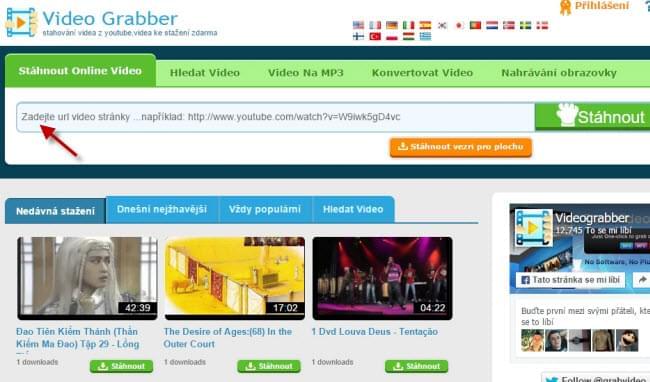
Tipy: Program obsahuje konvertor videa, který Vám umožňuje konvertovat video do libovolného formátu a také videa stříhat.
Je zde jen jediná vada na kráse. Musíte dokončit aktuální úlohu, než můžete přejít na další. Chcete-li stahovat několik videí současně, musíte se poohlédnout jinde.
Stahovač videí z iprima na Windows
Pro uživatele Windows je Video konvertor pro tuto práci výkonná aplikace. Může fungovat jako program na stahování videa z iprima a také jako konvertor videa. Tento nástroj Vám pomůže stáhnout video z různých stránek, jako např. YouTube, Dailymotion a Vimeo. Stejně tak mohou uživatelé stáhnout videa z iprima dle libosti a sledovat je offline. Se zabudovaným video detektorem může program automaticky detekovat URL videa, které je zrovna přehráváno, a přidat jej na stažení při vysoké rychlosti. A co víc, nabízí různá rozlišení pro výstupní videa, včetně 1080p, 4k, 3D atd. Postupujte dle našeho návodu, abyste se dozvěděli, jak to funguje.
- Stiskněte tlačítko “Stáhnout” a nainstaluje program na Vaše PC.
- Spusťte jej a vstupte do menu stahování.
- Zkopírujte URL a klikněte na ikonu “Vložit URL”.
- Vyberte rozlišení a stiskněte tlačítko “Přidat ke stažení” pro zahájení procesu.
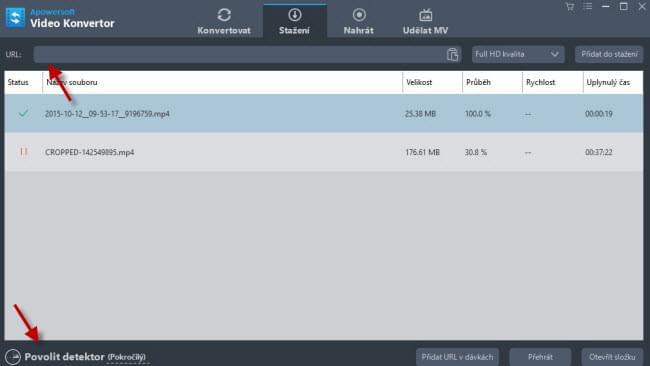
Jakmile je stahování dokončeno, můžete si video ihned přehrát, protože program má zabudovaný mediální přehrávač. Kromě toho mohou uživatelé konvertovat jejich videa do libovolného formátu, jako třeba MP4, MOV nebo MKV, což se hodí pro jejích přenosná zařízení. Chcete-li získat jen určitou část videa nebo se zbavit černých okrajů při sledování, můžete vystříhat nechtěné částí videa nebo oříznout okraje videa.
Mac verze stahovače videí z iprima
Jste-li uživatel Macu, vysoce doporučovaným programem pro Vás je Stahovač videa pro Mac. Je to víc než jen program na stahování videa z iprima, je také obohacen o automatický detektor videa, konvertor videa, jednoduchý editor videa, správce souborů a mediální přehrávač. Můžete použít tuto desktopovou aplikaci nejen ke stažení videí z iprima, ale také klipů z YouTube, Dailymotion, Yahoo apod. Je vcelku jednoduché stáhnout různá Vámi oblíbená videa použitím tohoto fantastického programu. Tím úplně prvním krokem je stáhnout a nainstalovat program na Váš Mac.
- Nainstalujte a spusťte program.
- Otevřete stránku s videem z iprima a zkopírujte URL.
- Stiskněte “Vložit URL ze schránky” v menu stahování v programu.
- Vyberte výstupní formát videa z vyskakovacího oka.
- Klikněte na “OK” a video se brzy stáhne.
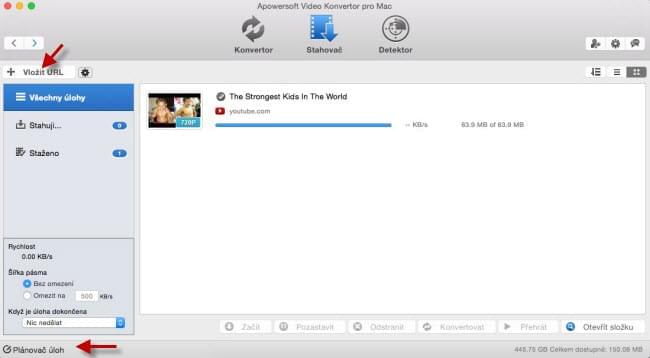
Pamatujte, že musíte povolit Detektor videa, který dokáže video automaticky stáhnout bez vkládání adresy.